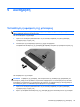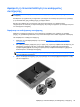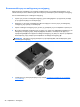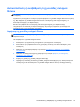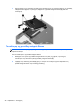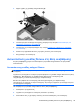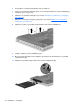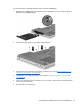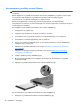Getting Started Using HP Laptop - Windows 7
Αντικατάσταση ή αναβάθμιση της μονάδας σκληρού
δίσκου
ΠΡΟΣΟΧΗ Για να αποτρέψετε την πιθανή απώλεια πληροφοριών ή την αδυναμία απόκρισης του
συστήματος:
Τερματίστε τη λειτουργία του υπολογιστή προτού αφαιρέσετε τη μονάδα σκληρού δίσκου από τη θέση
της. Μην αφαιρείτε τη μονάδα σκληρού δίσκου όταν ο υπολογιστής είναι ενεργοποιημένος, σε
αναστολή λειτουργίας ή σε αδρανοποίηση.
Εάν δεν είστε βέβαιοι εάν ο υπολογιστής
είναι απενεργοποιημένος ή σε αδρανοποίηση,
ενεργοποιήστε τον πατώντας το κουμπί λειτουργίας. Στη συνέχεια, τερματίστε τη λειτουργία του
υπολογιστή μέσω του λειτουργικού συστήματος.
Αφαίρεση της μονάδας σκληρού δίσκου
ΣΗΜΕΙΩΣΗ Ο υπολογιστής σας ενδέχεται να διαφέρει λίγο από αυτόν που εικονίζεται στην
παρούσα ενότητα.
Για να αφαιρέσετε τη μονάδα σκληρού δίσκου:
1. Αποθηκεύστε την εργασία σας και τερματίστε τη λειτουργία του υπολογιστή.
2. Αποσυνδέστε την τροφοδοσία AC και τις εξωτερικές συσκευές που είναι συνδεδεμένες στον
υπολογιστή.
3. Αφαιρέστε την μπαταρία (ανατρέξτε στην ενότητα
Τοποθέτηση ή αφαίρεση της μπαταρίας
στη σελίδα 33).
4. Αφαιρέστε το κάλυμμα συντήρησης (ανατρέξτε στην ενότητα
Αφαίρεση του καλύμματος
συντήρησης στη σελίδα 35).
5. Ξεσφίξτε τις 3 βίδες της μονάδας σκληρού δίσκου (1).
6. Τραβήξτε την πλαστική γλωττίδα της μονάδας σκληρού δίσκου (2) προς την πλαϊνή πλευρά του
υπολογιστή για να απελευθερώσετε τη μονάδα σκληρού δίσκου από την υποδοχή σύνδεσης.
Αντικατάσταση ή αναβάθμιση της μονάδας σκληρού δίσκου 37